نحوه ایجاد زیرنویس SRT در ویندوز 11/10
در اینجا راهنمای ایجاد فایلهای زیرنویس SRT(create SRT subtitle files) در ویندوز 11/10 است. SRT مخفف SubRip Text است و یک فایل زیرنویس است که برای درج زیرنویس در فیلم ها و فیلم ها استفاده می شود. این یک فایل مبتنی بر متن است که حاوی تعداد متوالی زیرنویسها با زمان شروع و پایان و متن تمام دنبالههای زیرنویس است. فایلهای زیرنویس SRT(SRT) رایجترین فایلهای زیرنویسی هستند که برای افزودن زیرنویس به ویدیوها(add subtitles to videos) استفاده میشوند .
حال، اگر می خواهید یک فایل SRT(SRT file) در Windows 11/10 ایجاد کنید ، چگونه این کار را انجام دهید؟ خوب، ما شما را تحت پوشش قرار دادیم. در این پست قصد داریم به دو روش مختلف برای ایجاد زیرنویس SRT در رایانه شخصی (SRT)Windows 11/10 اشاره کنیم. بنابراین، بدون بحث زیاد، بیایید اکنون با راه حل ها شروع کنیم.
نحوه ایجاد زیرنویس SRT در (SRT)Windows 11/10
در اینجا راه هایی برای ایجاد زیرنویس SRT در رایانه شخصی ویندوز 11/10 وجود دارد:
- (Create)یک فایل زیرنویس SRT در (SRT)Notepad ایجاد کنید.
- (Use)برای ایجاد زیرنویس SRT از نرم افزار رایگان (SRT)استفاده کنید .
اجازه دهید اکنون روش های فوق را به تفصیل مورد بحث قرار دهیم!
1] یک فایل(Create) زیرنویس SRT در (SRT)Notepad ایجاد کنید(Notepad)
برای ایجاد یک فایل زیرنویس در رایانه شخصی Windows 11/10 ، می توانید از برنامه Notepad استفاده کنید. از آنجایی که SRT یک فایل مبتنی بر متن است، می توانید آن را در یک برنامه ویرایشگر متن مانند Notepad ایجاد کنید. اجازه دهید بررسی کنیم که چگونه.
نحوه ایجاد یک فایل زیرنویس SRT در (SRT)Notepad
در اینجا مراحل اصلی ایجاد یک فایل SRT در (SRT)Notepad آمده است :
- برنامه Notepad را باز کنید.
- 1 را در خط اول تایپ کنید تا خط اول زیرنویس شروع شود.
- دکمه Enter را فشار دهید.
- کد زمان شروع و پایان را در قالب خاصی بنویسید.
- روی دکمه Enter کلیک کنید.
- عنوان خود را برای خط اول تایپ کنید.
- دکمه Enter را دوبار فشار دهید.
- مراحل(Repeat) (2)، (3)، (4)، (5)، (6)، و (7) را برای دیگر توالی زیرنویس ها تکرار کنید.
- زیرنویس نهایی را با فرمت SRT ذخیره کنید.(SRT)
ابتدا برنامه Notepad را بر روی رایانه شخصی خود باز کنید و در خط اول، برای اولین دنباله عنوان، عدد 1 را وارد کنید.
اکنون دکمه Enter را فشار دهید و سپس کد زمانی شروع و پایان را ذکر کنید تا اولین خط عنوان در قالب زیر نمایش داده شود:
hours:minutes:seconds,milliseconds –> hours:minutes:seconds,milliseconds
مثلا:
00:00:00,000 --> 00:00:05,000
بعد، دکمه Enter را فشار دهید و سپس متن زیرنویس واقعی را برای خط اول تایپ کنید. همیشه توصیه می شود در هر عنوان حداکثر 2 خط بنویسید. این کار برای اطمینان از این است که خواندن زیرنویسهای زیاد در یک حرکت برای بینندگان دشوار نمیشود.
پس از آن دوبار دکمه Enter را فشار دهید. (Enter)این برای نشان دادن یک توالی جدید از شرحها در فایل زیرنویس است.
سپس مراحل بالا را برای هر خط تکرار کرده و بر اساس آن شماره گذاری کنید. برای خط دوم، زیرنویس باید با 2 شروع شود، برای خط سوم باید با 3 شروع شود و به همین ترتیب.
زیرنویس شما چیزی شبیه تصویر زیر خواهد بود.
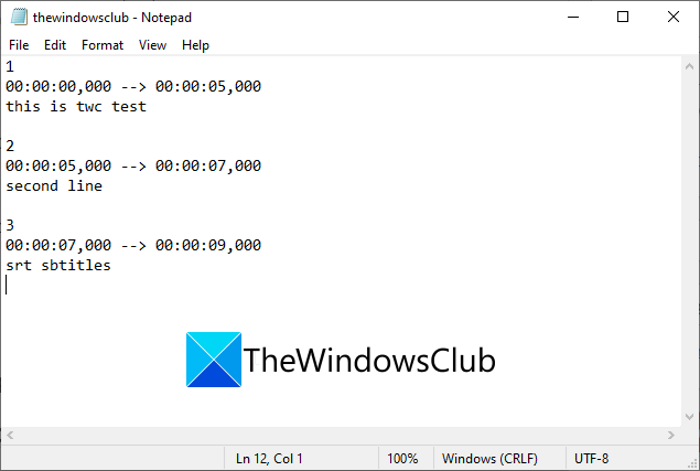
بعداً زیرنویس SRT را ذخیره کنید . برای این کار، به گزینه File > Save As بروید و گزینه Save as type to All Files را انتخاب کنید . نام فایل خود را تایپ کنید و سپس به صورت دستی پسوند فایل .srt را به آن اضافه کنید.(.srt)
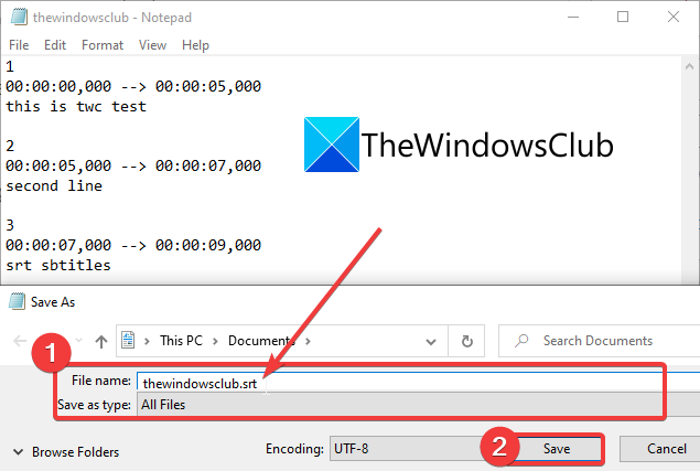
در نهایت دکمه Save را فشار دهید و یک فایل زیرنویس SRT ایجاد می شود.(SRT)
بنابراین، اینگونه است که می توانید به راحتی زیرنویس SRT را در (SRT)Notepad ایجاد کنید .
بخوانید: (Read:) رفع WordPad یا Notepad موجود(Fix WordPad or Notepad is missing) نیست.
2] از(Use) نرم افزار رایگان برای ایجاد زیرنویس SRT استفاده کنید(SRT)
همچنین میتوانید از نرمافزار شخص ثالث رایگان برای ایجاد زیرنویسهای SRT در رایانه شخصی (SRT)ویندوزی(Windows) استفاده کنید. چندین ویرایشگر زیرنویس رایگان در اینترنت موجود است. برای کمک به شما، ما به چند نرم افزار رایگان برای ساخت فایل های زیرنویس SRT اشاره می کنیم. (SRT)این نرم افزارهای رایگان هستند:
- ویرایش زیرنویس
- ویرایشگر زیرنویس Jubler
- گوپل
- ویرایشگر زیرنویس را باز کنید
اجازه دهید اکنون در مورد این نرم افزارهای رایگان با جزئیات صحبت کنیم!
1] ویرایش زیرنویس
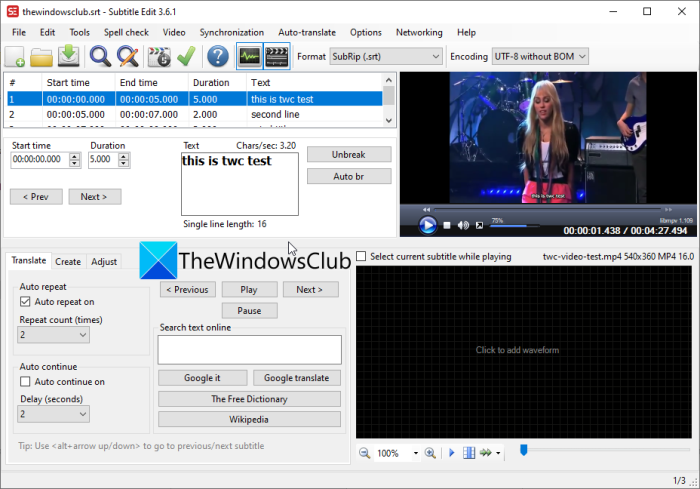
Subtitle Edit یک نرم افزار رایگان ویرایشگر زیرنویس است که با استفاده از آن می توانید فایل های زیرنویس SRT را در (SRT)Windows 11/10 ایجاد کنید. به غیر از SRT ، همچنین به شما امکان می دهد زیرنویس ها را با فرمت های دیگر از جمله TXT ، XML ، ASS ، STP ، SUB ، ZEG ، AQT و غیره ایجاد کنید.
مراحل زیر را برای ایجاد فایل های SRT با استفاده از ویرایش (SRT)زیرنویس(Subtitle) دنبال کنید :
- Subtitle Edit را دانلود و نصب کنید.
- ویرایش زیرنویس را اجرا کنید.
- زمان شروع، مدت زمان و متن را اضافه کنید.
- روی دکمه(Click) Insert new(Insert) subtitle at video pos کلیک کنید.
- مراحل (3) و (4) را تکرار کنید.
- به گزینه File > Save as بروید.
- (Set)فرمت فایل خروجی را روی SubRip ( SRT ) تنظیم کنید .
- دکمه (Press)Save را فشار دهید تا فایل SRT ذخیره شود.
ابتدا می توانید Subtitle Edit را از اینجا(here) دانلود کرده و سپس آن را بر روی کامپیوتر خود نصب کنید. و این برنامه را برای شروع استفاده از آن راه اندازی کنید.
اکنون زمان شروع(Start) ، مدت زمان و متن زیرنویس را وارد کنید و سپس از تب Create ، روی دکمه Insert new subtitle at video pos کلیک کنید.
سپس مرحله بالا را برای خطوط دیگر فایل SRT خروجی تکرار کنید.(SRT)
همچنین میتوانید یک ویدیوی آزمایشی را وارد کنید تا به پیشنمایش زیرنویسها روی ویدیویتان نگاه کنید.
پس از اتمام، به گزینه File > Save as بروید و سپس فرمت خروجی را به عنوان SubRip ( SRT ) انتخاب کنید. در نهایت نام فایل خروجی را وارد کرده و روی دکمه Save کلیک کنید تا فایل SRT ذخیره شود.
بخوانید: (Read:) چگونه یک فایل LRC ایجاد کنیم؟(How to create an LRC file?)
2] ویرایشگر زیرنویس Jubler
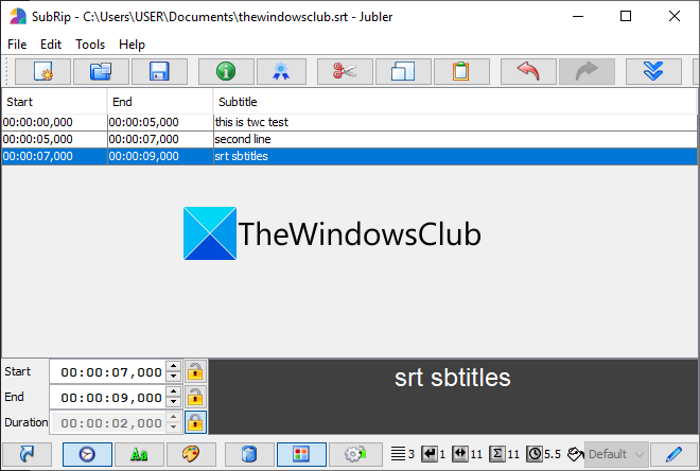
همچنین می توانید Jubler Subtitle Editor(Jubler Subtitle Εditor) برای ایجاد یک فایل SRT در Windows 11/10 . این یک ویرایشگر زیرنویس خوب است که به شما امکان میدهد زیرنویسها را در بسیاری از فرمتهای فایل ایجاد کنید، از جمله SubRip Text ( SRT )، SubViewer ، AdvancedSubStation ( ASS )، SubStationAlpha ( SSA )، فایل زیرنویس MPL2(MPL2 Subtitle) ، فایل MicroDVD SUB ، DFXP ، Quicktime (Quicktime TextTrack)TextTrack(W3C Timed Text) . متن زمان بندی شده و موارد دیگر.
در اینجا مراحل ایجاد زیرنویس SRT در این نرم افزار رایگان آمده است:(SRT)
- Jubler Subtitle Editor را دانلود و نصب کنید .
- برنامه Jubler Subtitle Editor(Jubler Subtitle Εditor) را باز کنید.
- (Enter)زمان شروع، زمان پایان و متن را وارد کنید.
- به گزینه Edit > Insert بروید تا یک خط زیرنویس قبل یا بعد اضافه کنید.
- مرحله (4) را برای تمام خطوط زیرنویس تکرار کنید.
- (Click)برای ذخیره فایل SRT (SRT)روی گزینه File > Save as کلیک کنید.
ابتدا، Jubler Subtitle Editor را بر روی رایانه شخصی خود از jubler.org دانلود و نصب کنید . سپس، رابط کاربری گرافیکی(GUI) اصلی این برنامه را اجرا کنید.
اکنون به سادگی زمان شروع و پایان خط اول زیرنویس را وارد کرده و سپس متن زیرنویس مربوطه را وارد کنید.
سپس به گزینه Edit > Insert رفته و یک خط زیرنویس جدید قبل یا بعد از خط قبلی اضافه کنید. و زمان شروع و پایان زیرنویس را تنظیم کنید. همچنین می توانید فونت زیرنویس ها را بر اساس نیاز خود ویرایش کنید.
در نهایت، گزینه File > Save as را فشار دهید و SRT را به عنوان فرمت خروجی برای ذخیره فایل SRT انتخاب کنید.(SRT)
Jubler یک نرم افزار رایگان عالی برای ویرایش زیرنویس SRT است. (SRT)همچنین با ابزارهای اضافی از جمله Synchronize ، Join Entries ، Split Files ، Join Files ، Translate ، Spell Check و غیره همراه است.
ببینید: (See:) نمایش یا پنهان کردن متن ترانهها، زیرنویسها و زیرنویسها برای ویدیوها .
3] گوپل
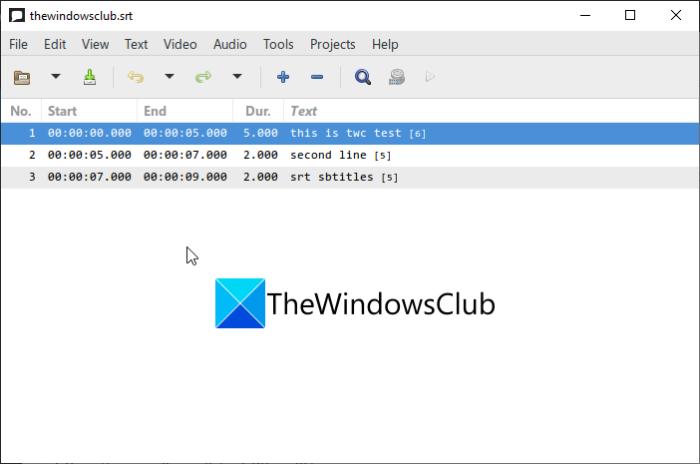
Gaupol یکی دیگر از نرم افزارهای رایگان برای ایجاد زیرنویس SRT در (SRT)Windows 11/10 است. این یک سازنده زیرنویس برای ایجاد زیرنویس در فرمت های SRT ، ASS ، SUB ، TXT ، SSA ، VTT و سایر فرمت ها است. در آن میتوانید زیرنویسها را در چندین تب ایجاد کنید. بیایید مراحل ایجاد فایل های SRT را در آن بررسی کنیم:
- Gaupol را دانلود و نصب کنید.
- Gaupol را راه اندازی کنید.
- زمان شروع(Add Start Time) ، زمان پایان(End Time) و متن زیرنویس(Subtitle Text) را اضافه کنید .
- درج خطوط زیرنویس جدید
- فایل SRT را ذخیره کنید.
ابتدا باید اپلیکیشن Gaupol(Gaupol) را دانلود و نصب کنید . پس از آن، زمان شروع، زمان پایان و متن زیرنویس را وارد کنید.
سپس روی دکمه Plus (+) کلیک کنید یا به منوی Edit رفته و گزینه (Edit)Insert را بزنید. می توانید چندین خط را در یک زمان اضافه کنید.
اکنون زمان شروع و پایان هر خط را تنظیم کنید و متن زیرنویس مربوطه را وارد کنید. باید همین کار را برای تمام خطوط زیرنویس تکرار کنید.
در نهایت از گزینه File > Save as استفاده کنید و SRT را به عنوان فرمت فایل خروجی انتخاب کنید و فایل SRT را صادر کنید.
برخی دیگر از ابزارهای مفید ارائه شده در آن عبارتند از Transform Positions ، Correct Texts ، Shift Positions ، Append File ، Adjust Durations و غیره. برای دانلود و استفاده از Gaupol می توانید آن را از اینجا(from here) دانلود کنید .
4] ویرایشگر زیرنویس را باز کنید
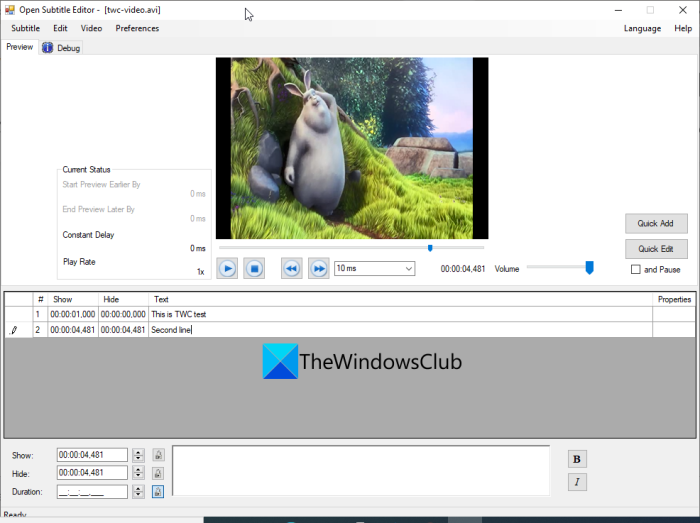
Open Subtitle Editor یک نرم افزار رایگان و منبع باز ویرایشگر زیرنویس SRT برای Windows 11/10 است. با استفاده از آن می توانید فرمت های فایل SRT(SRT) و TXT را ایجاد و ویرایش کنید. استفاده از آن بسیار آسان است؛ در اینجا مراحل ایجاد فایل SRT با استفاده از آن وجود دارد:
- Open Subtitle Editor را دانلود و نصب کنید .
- برنامه را اجرا کنید.
- ویدیوی مرجع را باز کنید.
- به قسمت Edit رفته(Edit) و روی گزینه Add کلیک کنید.
- زمان نمایش و مخفی کردن را وارد کنید.
- متن زیرنویس را تایپ کنید
- مراحل(Repeat) (4)، (5) و (6) را برای تمام خطوط زیرنویس تکرار کنید.
- زیرنویس ها را در یک فایل SRT ذخیره کنید.
ابتدا Subtitle Editor(Subtitle Editor) را از sourceforge.net دانلود و نصب کنید و سپس این برنامه را اجرا کنید. اکنون، میتوانید یک ویدیوی مرجع که میخواهید برای آن یک فایل زیرنویس SRT ایجاد کنید، باز کنید. (SRT)برای انجام این کار روی گزینه (Click)Video > Open کلیک کنید .
در مرحله بعد، زمانی را که میخواهید در آن نشان داده شود وارد کنید و بعداً یک خط زیرنویس خاص را پنهان کنید. سپس متن زیرنویس را در قسمت مربوطه وارد کنید.
پس از آن به منوی Edit رفته و گزینه (Edit)Add را کلیک کنید. سپس می توانید انتخاب کنید که یک خط زیرنویس در موقعیت فعلی ویدیو یا یک موقعیت سفارشی اضافه کنید. دوباره(Again) ، نمایش را وارد کنید و زمان را مخفی کنید، و برای خط اضافه شده متن را ارسال کنید.
باید مرحله بالا را برای تمام خطوط موجود در فایل های زیرنویس خروجی تکرار کنید. بعدا می توانید به گزینه File > Save رفته و فایل را به صورت فایل SRT ذخیره کنید.
بخوانید: (Read:) نحوه دانلود زیرنویس از ویدیوهای YouTube.(How to Download Subtitles from YouTube videos.)
چگونه یک فایل متنی را به عنوان SRT ذخیره کنم؟
می توانید یک فایل متنی را به عنوان SRT در Notepad ذخیره کنید. ما مراحل آن را در روش (1) قبلا در این پست مورد بحث قرار داده ایم. برای ذخیره فایل متنی خود در قالب SRT(SRT) می توانید فرمت و روش را دنبال کنید .
چگونه فایل های SRT را به صورت رایگان بسازم؟
تمام راه حل های فوق به شما امکان می دهد فایل های SRT را به صورت رایگان ایجاد کنید. برای ایجاد فایل SRT می توانید از Notepad استفاده کنید. (Notepad)یا از نرم افزارهای رایگانی مانند Subtitle Edit یا Jubler Subtitle Editor(Jubler Subtitle Εditor) برای ایجاد فایل های SRT استفاده کنید.(SRT)
چگونه فایل های SRT را به MP4 اضافه کنم؟
میتوانید فایلهای SRT را با استفاده از نرمافزارهای شخص ثالث مانند XMedia Recode یا VSDC Video Editor به ویدیوهای (VSDC Video Editor)MP4 اضافه کنید . برای افزودن فایل های SRT به MP4(this guide to add SRT files to MP4) و سایر فایل های ویدئویی می توانید این راهنما را بررسی کنید.
امیدواریم این مقاله به شما کمک کند راهی برای ایجاد زیرنویس SRT در (SRT)Windows 11/10 پیدا کنید.
اکنون بخوانید: (Now read:) How to Download Subtitles for Movies using right-click context menu in Windows 11/10
Related posts
چگونه SRT Files را در Windows 11/10 باز کنید؟
Windows.edb file در Windows 10 است
PLS file چیست؟ چگونه برای ایجاد PLS file در Windows 11/10؟
PPS file چیست؟ چگونه برای تبدیل PPS به PDF در Windows 11/10؟
چگونه برای باز کردن و یا استخراج .TAR.GZ، .TGZ یا پسوند .gz. فایل های موجود در Windows 10
Open File Security Warning غیر فعال کردن برای فایل در Windows 10
چگونه لیست Files در یک Folder در Windows 10 به چاپ
STP file چیست؟ چگونه برای مشاهده یک STP/STEP file در Windows 11/10؟
Junk Files در Windows 10: چه چیزی می تواند با خیال راحت حذف شود؟
Different راه هایی برای حذف Temporary Files در Windows 10
چگونه فایل های Empty 0 BYTE را در Windows 10 حذف کنید
نحوه راه اندازی چندین برنامه با یک میانبر در Windows 10
چگونه به رفع خطا در فایل های Missing DLL Windows 11/10 PC
چگونه برای مشاهده VCF file در Windows 10 PC
چگونه برای تنظیم مجدد File and Folder permissions به طور پیش فرض در Windows 10
چگونه Files and Folders را در Windows 10 حرکت دهید
چگونه برای ایجاد، View و Edit GEDCOM file در Windows 11/10
چگونه به تغییر نام Files or Folders در Windows 10
چگونه به پین File or Folder به Start Menu در Windows 11/10
FIT file چیست؟ چگونه برای مشاهده و تبدیل آن در Windows 10؟
